Grayscale 픽셀 표시
간단한 3 단계로 텍스트 작업을 단순화, 무료!
"Show Grayscale Pixels" 도구는 그레이 스케일 스펙트럼 내에서 떨어지는 PNG 이미지의 모든 픽셀을 강조하며 디자이너와 개발자에게 이상적입니다. 이미지를 신속하게 식별하거나 분석 할 필요가 있습니다. 이 도구는 웹 사용을위한 이미지 최적화와 같은 시나리오에서 특히 유용합니다. 일관된 색상 구성 요소를 보장하거나 추가 편집을위한 이미지의 특정 영역을 격리하므로 작업 흐름을 간소화하고 효율성을 향상시킵니다.
입력 텍스트 라인
드래그와 드롭 파일을 여기에
png, jpg, webp, 비프
결과와 텍스트
도구 옵션
쇼 그레이 스케일 픽셀은 무엇입니까?
쇼 Grayscale 픽셀 도구는 이미지 내의 모든 그레이 스케일 픽셀을 강조하기 위해 설계되었으며 일반적으로 순수한 검정 또는 흰색보다 회색의 그늘을 다루는 영역을 쉽게 식별 할 수 있습니다. 그레이 스케일 마스크로 사용 된 PNG 파일의 컨텍스트에서이 도구는 이미지의 다른 색상 정보에서이 그레이 스케일 값을 시각적으로 구별 할 수 있습니다. 이것은 편집 또는 분석 가면과 같은 작업을 위해 특히 유용합니다, 정확한 투명도 설정을 보장하고, 특정 설계 요구 사항에 대한 이미지를 준비. 이 도구를 사용하여 사용자는 쉽게 작업을 정제 할 수 있으며 원치 않는 색상 이동을 수정하고 그레이 스케일 마스크의 의도한 시각 효과를 유지합니다.

Grayscale Pixels 예제 표시
자주 묻는 질문!
그레이 스케일 픽셀 추출
해바라기 이미지의 'Show Grayscale Pixels' 도구를 사용하여 편집 소프트웨어의 팔레트에서 도구를 선택한 다음 이미지를 어디에서든지 클릭하십시오. 이 이미지의 나머지 위에 마스크를 만드는 완전히 회색 가늠자인 모든 화소를 강조할 것입니다. 이 기술은 해바라기의 그늘진 지역을 격리하거나 이미지의 그 부분에 특정한 효력을 적용하기 위하여 유용합니다, 다만 그림자 지역에 있는 조정 광도 또는 대조 같이 상세한 편집 일에 집중하게 쉬운 만들기.

고립된 해바라기 Shaded 지역
해바라기 이미지의 'Show Grayscale Pixels' 도구를 사용하면 애완 동물이 그늘지게되는 영역을 격리 할 수 있으며 더 밝은 색상과 비교하여 그레이 스케일로 나타날 수 있습니다. 이것은 꽃의 활기찬 부분에 영향을 미치지 않고이 그림자 섹션의 밝기와 대조를 정확하게 조정하는 데 도움이됩니다. 최종 이미지는 균형을 잡고 전문가를 찾습니다. 이 도구를 사용하여 그레이 스케일 영역의 주의 깊게 편집을 통해 해바라기의 전반적인 외관을 향상시킬 수 있습니다.

정확한 편집을위한 Isolate Sunflower Shadows
블랭크 백서의 이미지에 'Show Grayscale Pixels' 도구를 사용하면 순수한 흰색 배경에 대해 그레이 스케일로 나타날 수있는 잠재적 인 그림자 또는 미성년자 마크를 식별 할 수 있습니다. 이것은 피리신 백색 지역에 영향을 미치지 않고 원치 않는 요소를 검출하고 제거하는 데 도움이되며 완벽하게 깨끗한 마무리를 보장합니다. 이 회색 가늠자 화소를 고립시키기에 의하여, 당신은 당신의 마지막 이미지가 distraction에서 자유롭고, 직업 적이고 및 시각적으로 호소하는 것을 지킬 수 있습니다.
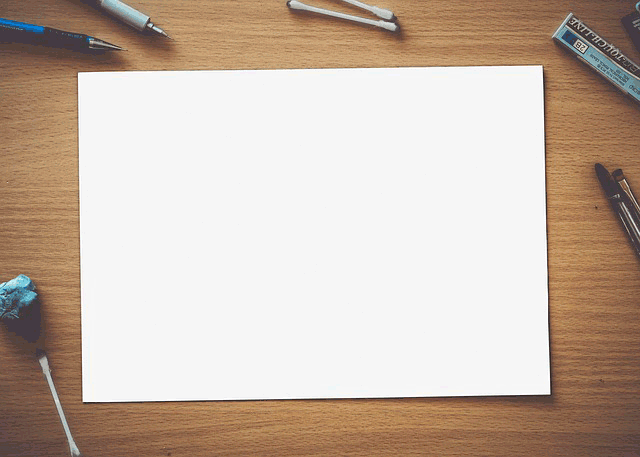
Privacy Policy
Attention: All tools are done in your browser using JavaScript. We don't send a single bit about your input data to our servers. There is no server-side processing at all.